Mundarija
Microsoft Excel hisob-kitoblarni avtomatlashtirish sohasida yangi davrni ochdi. Siz shunchaki xususiyatlarni qo'llashingiz va formulalar yaratishingiz mumkin va Excel ko'z ochib yumguncha yuzlab hisob-kitoblarni amalga oshiradi! Siz ushbu dastur orqali sanalar orasidagi farqni hisoblashingiz va taqqoslashingiz mumkin. Ba'zan, bir sana boshqa sanadan kattaroq bo'lsa, Excel formulasini yaratishingiz kerak bo'lishi mumkin. Agar bu vazifa sizni bezovta qiladigan bo'lsa, unda ushbu maqola, albatta, sizni osonlashtiradi. Ushbu maqolada men sizga bir sana boshqa sanadan katta bo'lsa, Excel formulasini shakllantirishni ko'rsataman.
Amaliyot kitobini yuklab oling
Mashqlar kitobini quyidagi havoladan yuklab olishingiz mumkin.
Agar sana boshqa sanadan katta bo'lsa.xlsx
Agar sana boshqa sanadan katta bo'lsa Excel formulasini qo'llashning 5 ta usuli
Aytaylik, bizda o'z topshiriqlarini topshirishi kerak bo'lgan Talabalar haqida ma'lumotlar to'plami bor, Tasdiqlash sanasi & Oxirgi muddat va Izohlar (agar topshirish o'z vaqtida yoki kechikkan bo'lsa).

Yuborish sanasidan boshlab, biz topshiriq o'z vaqtida topshirilganmi yoki kechiktirilganmi yoki yo'qligini aniqlamoqchimiz. Agar oxirgi sana topshirish sanasidan kattaroq bo'lsa, biz "Izoh" bo'limida " Vaqtida " ni qaytarmoqchimiz, agar bo'lmasa, " Kechiktirilgan "
Ushbu bo'limda, agar sana kattaroq bo'lsa, Excel formulasidan foydalanishning 5 ta mos usulini topasizboshqa sanadan ko'ra. Men ularni birma-bir ko'rsataman. Keling, ularni hozir tekshirib ko'ramiz!
1. Bir sana boshqasidan katta bo'lsa, IF funksiyasidan foydalaning
Biz Oxirgi muddat tugashi bilan AGAR funksiyasi bilan formula yaratamiz. Yuborish sanasi dan kattaroq. Usulni ko'rsatish uchun quyidagi amallarni bajaring.
Qadamlar:
- Avvalo, birinchi katakchaga quyidagi formulani kiriting (ya'ni. E5 ) Izoh bo'limida.
=IF($D$5>=C5,"On Time","Delayed")
Bu erda,
- D5 = oxirgi sana
- C5 = topshirish sanasi

- Keyin, ENTER tugmasini bosing va katakda “ Vaqtida ” koʻrsatiladi, chunki Muddati dan kattaroqdir. Taqdim etilgan sana bu topshiriq oʻz vaqtida topshirilganligini bildiradi.

- Endi Toʻldirish dastagi asbobini torting. quyidagi katakchalarni Avtomatik to'ldirish keyingi katakchalar uchun formulani.
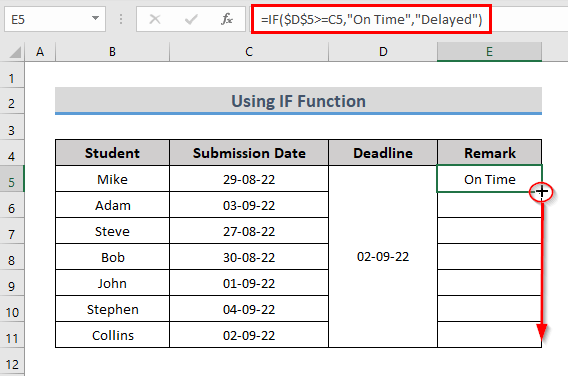
- Shunday qilib, siz har bir hujayra uchun natijani olasiz. istayman.

Batafsil o'qing: Agar sana 365 kundan ortiq bo'lsa Excel formulasi (4 ta ideal misol)
2. IF va DATE funksiyalarini birlashtiruvchi formula
Bir sana ano dan katta boʻlsa IF va DATE funksiyalarini birgalikda qoʻllashingiz mumkin. u.
Avvalgi ma'lumotlar to'plamimiz uchun endi biz IF va DATE funksiyalaridan foydalanamiz.

Bu erda biz buni qilmaymiz Yuborish sanasi katakchasini Oxirgi sana bilan solishtiring, aksincha formulada to'g'ridan-to'g'ri Oxirgi sana dan foydalaning. Buning uchun quyidagi amallarni bajaring.
Qadamlar:
- Birinchidan, izoh bo'limining birinchi katagiga quyidagi formulani qo'llang.
=IF(DATE(2022,9,2)>=C5,"On Time","Delayed")
Bu yerda
- DATE(2022,9,2) = Belgilangan sana
- C5 = topshirish sanasi

Formulalar taqsimoti
- DATE(2022,9,2) kirish sifatida 02-09-22 sanasini oladi.
- IF( 02-09-22>=C5,“Vaqtida”,”Kechiktirilgan”) sana 02-09-22 katakcha sanasidan katta yoki teng ekanligini solishtiradi C5 . U mantiqni to'g'ri deb topadi va shuning uchun “On Time ” ni qaytaradi. Aks holda u “Kechiktirilgan” ni qaytaradi.
- Keyin, bir xil turdagi chiqishlarni olish uchun boshqa katakchalar uchun formulani torting.

Batafsil o'qing: Agar sana 2 yildan katta bo'lsa Excel formulasi (3 ta misol)
Shunga o'xshash o'qishlar
- Agar katakchada sana bo'lsa, Excelda qiymatni qaytaring (5 ta misol)
- Shartli formatlash 1 yildan kattaroq sanaga asoslangan. Excel
- Excel 3 oy ichida sana uchun shartli formatlash (3 usul)
3. IF funktsiyasini VA mantiq bilan qo'llash
Siz agar formulasini tuzishda VA mantiqidan foydalangan holda sanalarni taqqoslashingiz mumkinfunktsiya.
VA funksiya barcha mantiq to'g'ri bo'lganda TRUE ni, mantiqdan birontasi noto'g'ri bo'lsa FALSE ni qaytaradi.
Biz oldingi bo'limlarda aytib o'tgan ma'lumotlar to'plami, keling, uni biroz o'zgartiramiz. Belgilangan sana: 25-08-22 dan 02-09-22 gacha.
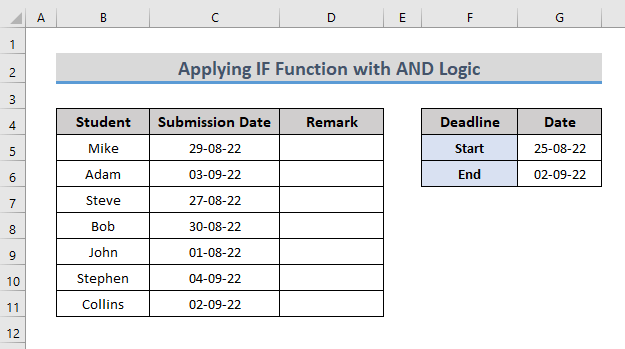
Bu erda biz VA mantiq bilan tuzilgan IF funktsiyasini qo'llang. Shunday qilib, protsedurani boshlaymiz.
Qadamlar:
- Birinchidan, Izoh bo'limidagi tanlangan katakka quyidagi formulani qo'llang. .
=IF(AND(C5>=$G$5,C5<=$G$6),"On Time","Delayed")
Mana,
- G5 = Boshlanish Tugatish sanasi
- G6 = Muddatining tugash sanasi
- C5 = Taqdim etilgan sana

Formula taqsimoti
- C5>=$G$5,C5<=$G$6) topshirish sanasi belgilangan muddatning boshlanish sanasidan kattaroq va oxirgi muddat tugash sanasidan kamroq boʻladimi, ikkita shartni birgalikda oladi.
- AGAR(AND(C5>=$G$5,) C5<=$G$6),”On Time”,”Delayed”) mantiqni tekshiradi va agar mantiqni rost deb topsa, “On Time ” qiymatini qaytaradi. Aks holda, u “Kechiktirilgan” ni qaytaradi.
- Keyin natijani olish uchun boshqa katakchalar uchun Toʻldirish dastasi asbobini torting.

Batafsil o'qing: Excelda 30 kundan ortiq sana uchun COUNTIF-dan qanday foydalanish kerak
4 Excel IF va TODAY funksiyalarining kombinatsiyasi
IF va TODAY funksiyalari ikki sanani solishtirish imkonini beradi.
TODAY funksiyasi bugungi sanani qaytaradi.
Aytaylik, oldingi turdagi ma'lumotlar to'plami uchun oxirgi sana bugun va siz topshiriq bugun topshirilganmi yoki keyinroq topshiriladimi, bilishni xohlaysiz.

Agar siz ushbu ikki funksiyaning qoʻllanilishini koʻrmoqchi boʻlsangiz, quyidagi amallarni bajaring.
Qadamlar:
- Avvalo, amal qiling. izoh bo'limining birinchi katagida quyidagi formula.
=IF(TODAY()>C5,"On Time","Delayed")
Bu erda,
- BUGUN() = Bugungi sana
- C5 = Taqdim etilgan sana

Formulalarni taqsimlash
- BUGUN()) sukut boʻyicha bugungi sanani qaytaradi ( 29-08-22 )
- IF(29-08-22>C5,”On Time”,”Delayed”) mantiqni tekshiradi va “Kechiktirilgan” ni qaytaradi. chunki 29-08-22 taqqoslash sanasidan 29-08-22 kichikroq.
- Keyin, <1-ni torting>Toʻldirish dastagi asbobini nusxalash uchun t u keyingi hujayralar uchun formula.

Batafsil o'qing: Excel VBA bilan sanalarni qanday solishtirish mumkin (3 oson yo'l). )
5. Agar sana kattaroq bo'lsa shartli formatlashni qo'llash
Bir xil ma'lumotlar to'plami uchun siz Shartli formatlash ni ham qo'llashingiz mumkin. Aytaylik, biz o'z vaqtida topshirilgan topshirish sanasini formatlashni xohlaymiz.
Buni amalga oshirish uchun quyidagi amallarni bajaring.quyidagi qadamlar.
Qadamlar:
- Birinchi navbatda ma'lumotlar diapazoni > Bosh sahifa yorlig'iga o'ting> bosing Shartli formatlash > Yangi qoida -ni tanlang.

- Keyin, Yangi formatlash qoidasi dialog oynasi paydo bo'ladi.
- Bu yerda Qaysi katakchalarni formatlashni aniqlash uchun formulani tanlang tugmasini bosing Qoida turini tanlang va formulani Format qiymatlari boʻlimiga kiriting. rost maydoni.
=$D$5>=C5
- Endi Format tugmasini bosing.

- Bu yerda Format hujayralar qalqib chiquvchi oynasi paydo bo'ladi. To'ldirish > rangni tanlang> OK tugmasini bosing.

- Shundan so'ng OK tugmasini bosib Yangi Formatlash Qoidasini yoping. qutisi.

- Nihoyat, qoidaga mos keladigan katakchalar siz tayinlagan rang sifatida formatlanadi.
 Batafsil o'qing: Excelda ma'lum sanadan eski sanalar uchun shartli formatlash
Batafsil o'qing: Excelda ma'lum sanadan eski sanalar uchun shartli formatlash
Xulosa
Ushbu maqolada men Agar sana boshqa sanadan katta bo'lsa, sizga Excel formulalarini ko'rsatishga harakat qildim. Umid qilamanki, ushbu maqola Excel ish daftaridagi sanalarni taqqoslashda formulalarni qo'llash yo'lingizni yoritib berdi. Agar sizda ushbu maqola bo'yicha yaxshiroq usullar, savollar yoki fikr-mulohazalaringiz bo'lsa, ularni sharhlar oynasida baham ko'rishni unutmang. Bu mening kelgusi maqolalarimni boyitishimga yordam beradi. Ko'proq ma'lumot uchunso'rovlar uchun bizning veb-saytimizga tashrif buyuring ExcelWIKI . Kuningiz xayrli o'tsin!

